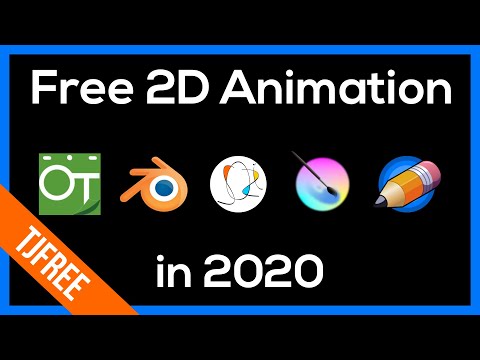Twitter avatarınıza bir dəstək lenti əlavə etmək, müəyyən bir səbəb və ya xeyriyyə işinə dəstəyinizi nümayiş etdirmək və göstərmək üçün əla bir yoldur. Bir çox istifadəçi, məmə xərçəngi məlumatlılığı, şəkərli diabetin müalicəsi, sərxoş sürücülük, Dünya Günü və daha çox kimi səbəbləri dəstəkləmək üçün avatarlarına dəstək lentləri əlavə edir. Twitter avatarınıza dəstək lenti əlavə etməyin ən ümumi yolu Twibbon tərəfindən verilən xidmətlərdən istifadə etməkdir. Twibbon, Twitter istifadəçi adınızı və şifrənizi istifadə edərək saytlarına daxil olmağa, seçdiyiniz dəstək lentini seçməyə və Twitter avatarınızın üstünə qoymağa imkan verir. Fərqli bir səbəb üçün dəstəyinizi nümayiş etdirmək üçün lenti dəyişdirmək və ya dəstək lentini istənilən vaxt avatarınızdan tamamilə çıxarmaq qabiliyyətiniz olacaq. Twitter avatarınıza seçdiyiniz bir dəstək lenti əlavə etmək üçün addımları öyrənmək üçün bu məqaləni oxumağa davam edin.
Addımlar

Addım 1. Bu yazının Mənbələr bölməsində sizə təqdim olunan "Twibbon" veb saytına gedin

Addım 2. Twibbon seansınızın sağ üst küncündə "Twitter ilə Giriş" etiketli düyməni basın

Addım 3. Twibbon -dan Twitter hesabınızı istifadə etmək üçün icazə istəməyiniz istədikdə "Tətbiqə icazə ver" düyməsini basın
İcazə verildikdə, Twibbon tweetlərinizi oxumaq, izləyicilərinizi görmək, profilinizi yeniləmək və sizin üçün tvitlər göndərmək qabiliyyətinə malik olacaq. "Xeyr, təşəkkürlər" düyməsini basarsanız, Twibbon xidmətlərindən istifadə edə bilməyəcəksiniz.

Addım 4. Sağ üst küncdə yerləşən "Bir kampaniya tapın" yazan axtarış qutusuna gedin

Addım 5. Dəstəkləmək istədiyiniz kampaniyanın adını, kateqoriyasını və ya xeyriyyə təşkilatını yazın
Məsələn, məmə xərçəngi məlumatlandırıcılığını dəstəkləmək üçün avatarınıza çəhrayı bir lent əlavə etmək istəyirsinizsə, "döş xərçəngi" yazın.

Addım 6. Axtarış qutusunun yanındakı "Get" etiketli düyməni basın və ya axtarışınızı yerinə yetirmək üçün klaviaturanızdakı "Enter" düyməsini basın

Addım 7. Ekranda görünən kampaniya nəticələrinə baxın
İşinizi dəstəkləmək üçün Twitter avatarınıza əlavə edə biləcəyiniz bir çox fərqli lent və digər simvollarla təmin olunacaqsınız. Məsələn, məmə xərçəngi kampaniyalarının axtarışı Twitter avatarınız üçün çəhrayı lentlər, çəhrayı dodaqlar, çəhrayı kəpənəklər və digər çəhrayı əşyalar arasından seçim etməyə imkan verəcək.

Addım 8. Twitter avatarınıza əlavə etmək istədiyiniz dəstək lentinin şəklini vurun
Bir önizləmə səhifəsi, avatarınızın üstündəki dəstək lenti ilə cari Twitter avatarınızı göstərəcəkdir.

Addım 9. Dəstək lentini vurun və avatarınızın hər hansı bir yerində istədiyiniz yerə sürükləyin
Dəstək lentinin ölçüsünü dəyişdirmək seçiminiz də olacaq.

Addım 10. Dəstək lentini Twitter avatarınızın üzərinə istədiyiniz yerə qoyduğunuzda "İndi dəstəyimi göstər" düyməsini basın
Twibbon daha sonra dəstək lenti ilə yeni avatarınızı Twitter profilinizə yükləyəcək.

Addım 11. İstənilən vaxt Twibbon -a yenidən daxil olaraq və Twibbon profilinizə daxil olaraq dəstək lentini çıxarın və ya dəyişdirin
Yeni bir dəstək lenti seçmək və ya orijinal Twitter avatarınıza geri qayıtmaq seçiminiz olacaq.
İpuçları
- Dəstəkləmək istədiyiniz kampaniya Twibbon -da yoxdursa, öz kampaniyanızı yarada bilərsiniz. Twibbon -a daxil olduqdan sonra "Bir Kampaniya Başlat" ı seçə, kampaniyanız haqqında ətraflı məlumat verə və kompüterinizdəki saxlama yerindən bir dəstək lentinin öz şəklini yükləyə bilərsiniz.
- Twitter avatarınıza istədiyiniz qədər dəstək lentləri əlavə edə bilərsiniz; lakin, lentlər üst -üstə düşürsə, yalnız avatarınıza əlavə etdiyiniz ən son lent göstərilir.